Ahojte SuperFakturanti!
Jeseň je v plnom prúde a my veríme, že ste si počas leta stihli dostatočne dobre oddýchnuť a načerpať nové sily. My sme zatiaľ usilovne pracovali, no ani na malý oddych sme nezanevreli, a preto vám prinášame súhrn noviniek za posledný kvartál. A ako veľmi sa tešíte na legislatívne zmeny, ktoré nás všetkých čakajú? Veľmi? Aj my Pohodlne sa usaďte, začíname.
Import výpisu platieb z Revolut
Vidíme, že Revolut je čoraz viac obľúbenejší medzi našimi klientmi, a preto reagujeme na jeho rastúcu popularitu novou možnosťou importu platieb. Výpis platieb si môžete ľahko importovať v časti “Nástroje ➝ Platby ➝ Importovať výpis” kliknutím na políčko s logom Revolut (na výber tak máte už z viac ako 17-tich bánk).
Následne vložíte výpis platieb vo formáte .csv a zvyšok necháte na SuperFakture, ktorá automaticky spáruje platby s vašimi dokladmi. Spárované ale aj nespárované platby nájdete klasicky v záložke “Nástroje ➝ Platby”.
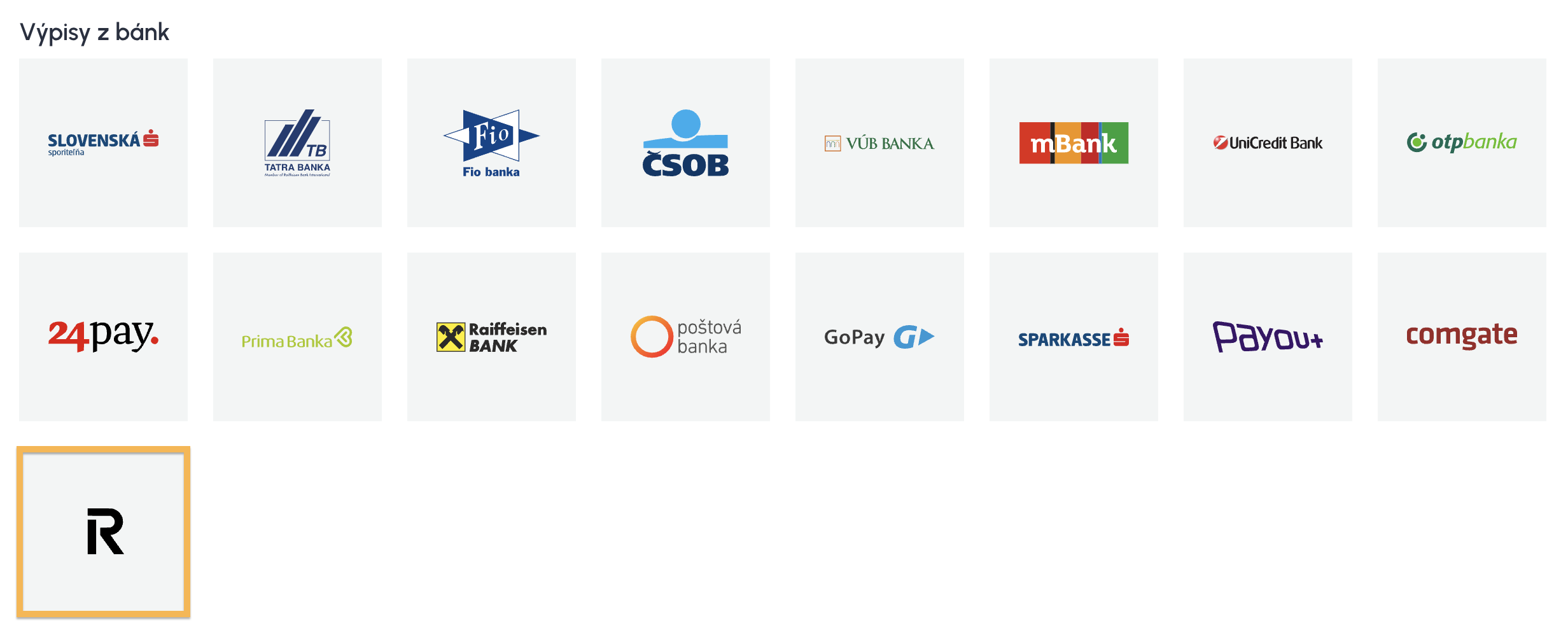
Zmena majiteľa účtu
Zaregistrovali ste sa do SuperFaktury svojim osobným emailom a teraz by ste ho radi zmenili na firemný? Došlo k zmene majiteľa vo firme? Nech už sú vaše dôvody akékoľvek, po novom si viete túto zmenu spraviť sami priamo vo svojom účte. Ako na to?
- Ak je email nového majiteľa v časti “Nastavenia ➝ Profil ➝ Používatelia” už pridaný, tak stačí uživateľa editovať a v políčku “Typ” zvoliť možnosť “Majiteľ “.
- Ak sa jedná o úplne nového používateľa, je potrebné ho najprv do účtu pridať, a to kliknutím na “Pridať používateľa”, všetky zmeny uložiť a následne ho editovať a zmeniť mu rolu na majiteľa.
Načítanie položiek z nákladov
Pri vytváraní nového dokladu môžete do dokladu načítať položky z iného už existujúceho dokladu – to pre vás nie je žiadnou novinkou. Čo ale novinkou je, že sme pridali možnosť načítania položiek z nákladov.
V zozname nákladov zobrazíme samozrejme len tie náklady, v ktorých máte položky rozpísané.
Export položiek s dátumom splatnosti
Aj maličkostí pomáhajú, a preto za zmienku určite stojí napísať, že sme do exportu fakturačných položiek pridali stĺpec s dátumom splatnosti. Aby sme nijako neovplyvnili poradie stĺpcov, tak sme to do exportu pridali úplne na koniec.
Aké najčastejšie otázky sme vám pomohli na supporte zodpovedať?
Q: Čo je to ISDOC a k čomu je dobrý?
Skratka ISDOC vychádza z anglického výrazu Information System Document. Jedná sa o štandardizovaný formát určený pre elektronické faktúry.
Všetky naše doklady exportované do PDF obsahujú na pozadí tieto “skryté dáta”. Tieto dáta majú za úlohu zjednodušenie a urýchlenie spracovania agendy či zníženie chybovosti spôsobenej manuálnym prepisovaním dát a iné.
Viac o ISDOC-u nájdete v našom článku na blogu “Automatické vyťažovanie faktúr”.
Q: Ako si v SuperFakture správne zaevidovať prijatý dobropis?
Prijatý dobropis je možné evidovať v SuperFakture v časti “Náklady”. Môžete si ho nahrať kliknutím na “Nahrať náklady” a SuperFaktura z neho vyťaží dostupné dáta, v prípade zápornej čiastky na doklade sa vytvorí náklad s označením “prijatý dobropis”.
Druhou možnosťou je manuálne vytvorenie nákladu kliknutím na “+ Nový náklad” , kde si v políčku “Typ” vyberiete možnosť “Prijatý dobropis”.
Q: Je možné v jednom účte SuperFaktury fakturovať pre viac eshopov?
Áno, ak sa jedná o eshopy patriace pod jednu firmu (jedno IČO), postačí vám k tomu len jeden účet v SuperFakture.
Pre lepšie rozlíšenie fakturácie pri viacerých eshopoch odporučame v časti “Nastavenia ➝ Aplikácia ➝ Číselníky” vytvoriť pre každý eshop vlastnú číselnú radu. Taktiež, ak máte pre každý eshop samostatné logo, tak to viete vložiť do účtu v časti “Nastavenia ➝ Profil ➝ Logo a Podpis”.
Rôzne môžu byť taktiež čísla účtov, ktoré si viete nastaviť v časti “Nastavenia ➝ Profil ➝ Bankové účty”.
Ako ale SuperFaktura rozpozná pod akým číselníkom, s akým logom a bankovým účtom ma faktúru vystaviť? Ak používate naše API prepojenie, tak potom jednoducho. Rozozná to podľa ich ID, ktoré si nastavíte vo vašej integrácií (napr. WooCommerce, ale k dispozícií je kopec ďalších prepojení na iné eshopové systémy).

Pridať komentár